Compartir recursos utilitzats per les aplicacions de llenç
Abans de compartir una aplicació de llenç, tingueu en compte els tipus de recursos en què es basa, com ara un o més dels elements següents:
Taules al Microsoft Dataverse.
Per obtenir informació sobre com podeu donar accés als usuaris a aquestes dades, vegeu Administrar permisos de taula.
Connexió a una font de dades.
Passarel·la de dades local.
Connector personalitzat.
Llibre de treball de l'Excel o un altre servei.
Flux.
Alguns d'aquests recursos es comparteixen automàticament quan compartiu l'aplicació. Altres recursos requereixen que vós o les persones amb qui compartiu l'aplicació realitzin passos addicionals per tal que l'aplicació funcioni com s'espera.
També podeu compartir les connexions, els connectors personalitzats i la passarel·la de dades local amb tota l'organització.
Algunes connexions (com ara l'SQL Server amb l'SQL o l'autenticació del Windows) es comparteixen implícitament amb l'aplicació quan compartiu l'aplicació amb altres usuaris. Altres connexions requereixen que els usuaris creïn les seves pròpies connexions i atorguin explícitament privleges de seguretat (com ara funcions de seguretat per a el Dataverse, OneDrive per a empreses, SQL Server amb Microsoft Entra autenticació).
Podeu determinar si una connexió es comparteix automàticament com a part de l'aplicació quan compartiu l'aplicació amb altres usuaris, la qual cosa us permet actualitzar els permisos d'ús compartit. Per fer-ho, aneu a make.powerapps.com i seleccioneu Dades -> Connexions a la navegació de l'esquerra. A continuació, seleccioneu la connexió necessària. Si el botó Comparteix apareix a la navegació superior o si l'opció Comparteix es visualitza quan seleccioneu Més ordres (...), la connexió seleccionada es pot compartir amb altres usuaris.
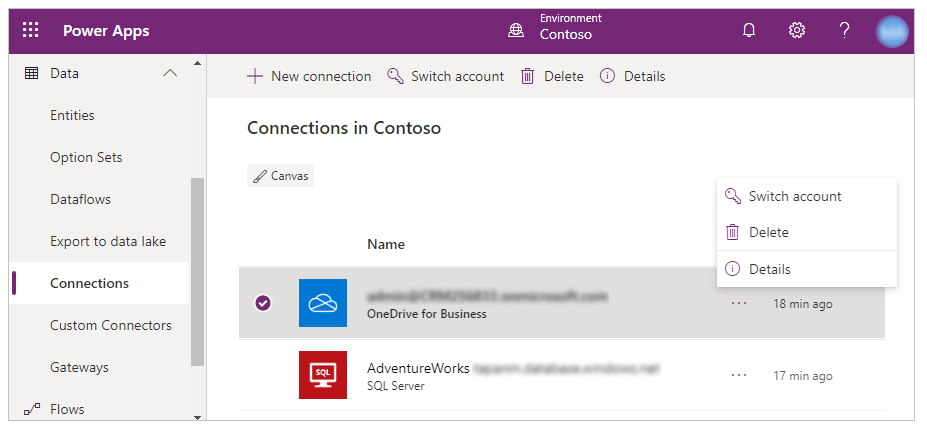
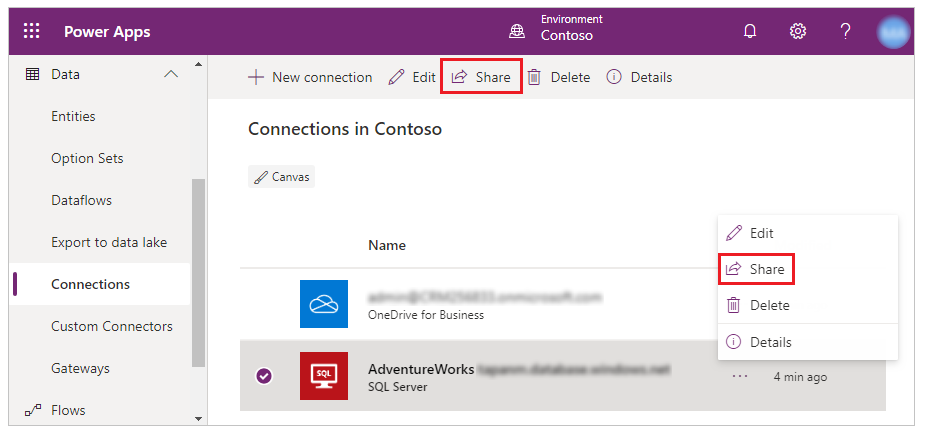
Quan compartiu una aplicació que utilitzi una connexió que es pot compartir, la connexió de l'aplicació es comparteix implícitament amb l'aplicació. Per exemple, el missatge següent apareix quan aneu a make.powerapps.com, seleccioneu Aplicacions, trieu una aplicació que utilitza aquesta connexió, seleccioneu Més ordres (...) i, a continuació, seleccioneu Comparteix:

Si seleccioneu Confirma i compartiu l'aplicació escollida amb altres usuaris, la connexió de l'aplicació es comparteix implícitament amb aquests usuaris juntament amb l'aplicació.
Si creeu i compartiu una aplicació que inclou dades d'una font local, la passarel·la de dades local mateix i alguns tipus de connexions a aquesta passarel·la es compartiran automàticament. Per a qualsevol connexió que no es comparteixi automàticament, podeu compartir-la manualment (com es mostra la secció anterior) o deixar que l'aplicació demani als usuaris que creïn les seves pròpies connexions. Per mostrar la connexió o les connexions amb les quals s'ha configurat una passarel·la:
- Obriu powerapps.com, toqueu o feu clic a Administra a la barra de navegació esquerra i toqueu o feu clic a Passarel·les.
- Toqueu o feu clic en una passarel·la i, a continuació, toqueu o feu clic a la pestanya Connexions.
Nota
Si compartiu una o diverses connexions manualment, pot ser que hàgiu de tornar a compartir-les en aquestes circumstàncies:
- Heu afegit una passarel·la de dades local a una aplicació que ja heu compartit.
- Heu canviat el conjunt de persones o grups amb els quals heu compartit una aplicació que té una passarel·la de dades local.
Quan compartiu una aplicació que utilitza un connector personalitzat, es comparteix automàticament, però els usuaris hi han de crear les seves pròpies connexions.
A powerapps.com, podeu visualitzar o actualitzar els permisos d'un connector personalitzat. A la barra de navegació esquerra, toqueu o feu clic a Administra, toqueu o feu clic a Connexions i, a continuació, toqueu o feu clic a Connexió nova (a la part superior dreta). Toqueu o feu clic a Personalitzat i, a continuació, toqueu o feu clic en un connector personalitzat per visualitzar-ne els detalls.
Si una aplicació compartida utilitza dades a les quals no tots els usuaris tenen accés (com ara un llibre de treball de l'Excel en un compte d'emmagatzematge al núvol), compartiu les dades.
Si compartiu una aplicació que inclou un flux, als usuaris que executin l'aplicació se'ls demanarà que confirmin o actualitzin les connexions en què es basa el flux. A més, només la persona que ha creat el flux pot personalitzar els seus paràmetres. Per exemple, podeu crear un flux que enviï correu a una adreça que especifiqueu, però altres usuaris no poden canviar aquesta adreça.
Nota
Ens podeu dir quines són les vostres preferències d'idioma per a la documentació? Responeu una breu enquesta. (tingueu en compte que l'idioma de l'enquesta és l'anglès)
Trigareu uns set minuts a completar l'enquesta. No es recopilen dades personals (declaració de privadesa).